Installieren des WServer Backup-Tools
Um Backups erstellen zu können, benötigen wir ein Tool. In diesem Tutorial lernen Sie, wie Sie es mit dem Tool machen, das mit dem mitgelieferten Windows Server-System geliefert wird.
Zuvor müssen wir das Tool “WINDOWS SERVER BACKUP” installieren . Dafür wenden wir uns an unseren großen nutzbaren “SERVER MANAGER”. Hier werden wir “FEATURES” geben; Im mittleren Bildschirm sehen wir “ADD FEATURES” . Wir geben auf diese Aktion.
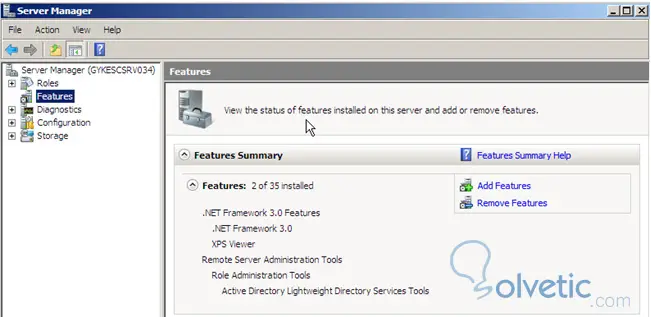
In diesem Bildschirm sehen wir alle möglichen Optionen. In diesem Fall wählen wir “Windows Server Backup” und geben “NEXT”. Die Installation unseres Tools beginnt.
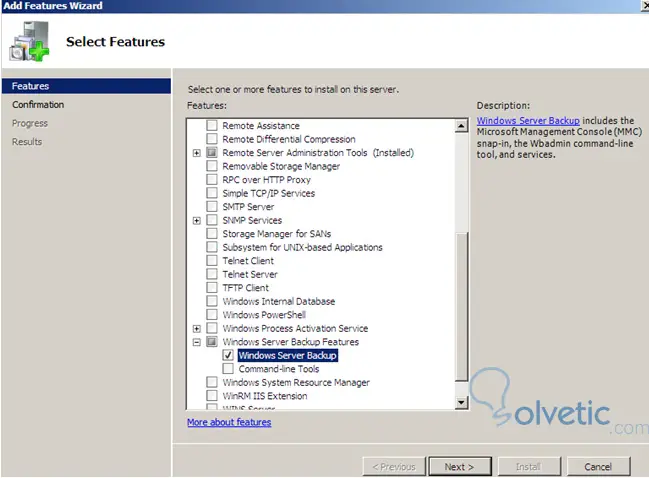
Sobald wir die Installation des Tools “Windows Server Backup” abgeschlossen haben, fahren wir mit dem Konfigurationsprozess “Backup” fort.
Führen Sie eine Windows Server 2008-Sicherung durch
Schreiben Sie “BACKUP” in das Suchfeld des Startmenüs, um die Sicherungsfunktion von Windows Server zu öffnen (die natürlich auf dem Server installiert sein muss, bevor Sie sie verwenden können) :
Als Nächstes wird der Windows Server-Sicherungs-Manager geöffnet:
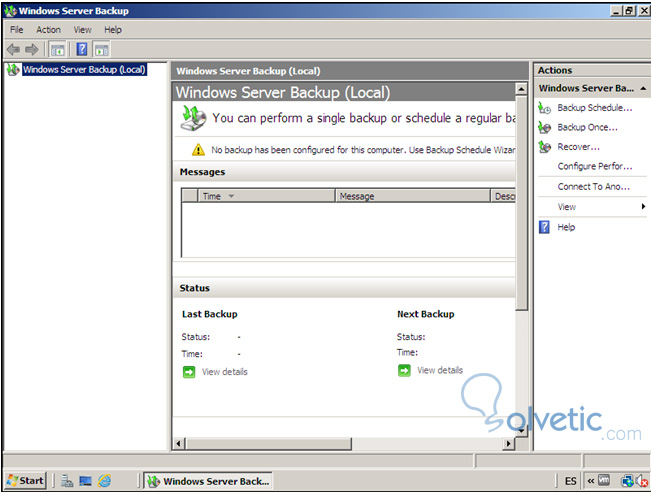
Wenn das Windows Server-Sicherungsfenster geöffnet wird, klicken Sie auf “EINMAL SICHERN …”.
Vergewissern Sie sich, dass auf der Seite “Sicherungsoptionen” des Assistenten “VERSCHIEDENE OPTIONEN” ausgewählt ist , und geben Sie “WEITER” an.
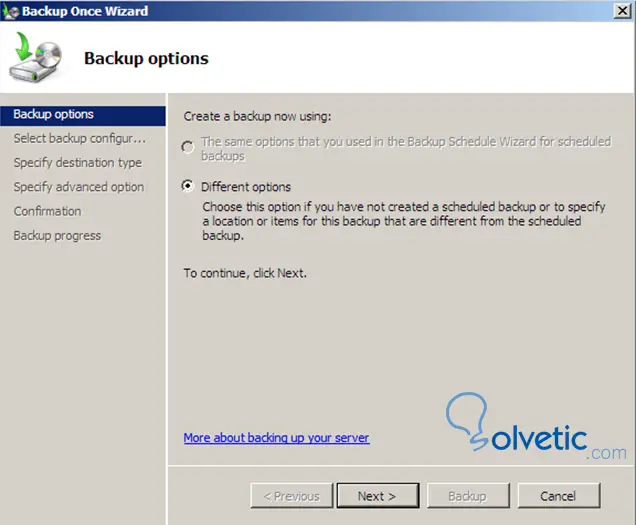
- Wählen Sie auf der nächsten Seite Sicherungseinstellungen aus, und wählen Sie “BENUTZERDEFINIERT” aus. Wir geben Ihnen “NEXT” .
- Klicken Sie auf der Seite Elemente für die Sicherung der Seite auswählen auf die Schaltfläche “ADD ART”, wir geben Ihnen “NEXT”.
- Aktivieren Sie im Dialogfeld ” Elemente auswählen ” das Kontrollkästchen “SYSTEMWIEDERHERSTELLUNG AKTIVIEREN”. Auf diese Weise werden alle anderen Kontrollkästchen automatisch aktiviert. Wir geben Ihnen “NEXT”.
- Wählen Sie auf der Seite “Zieltyp” die Option “FERNGEMEINSAMER ORDNER” aus.
- Geben Sie auf der Seite Remote-Ordner angeben den UNC-Pfad zum freigegebenen Ordner im “Netzwerk” ein, in dem Sie die Daten aus Ihren Sicherungen (Sicherungskopien) speichern. Der Pfad, den wir in diesem Fall angeben, lautet “solveticBackups” und belässt die restlichen Optionen der Seite in ihren Standardwerten.
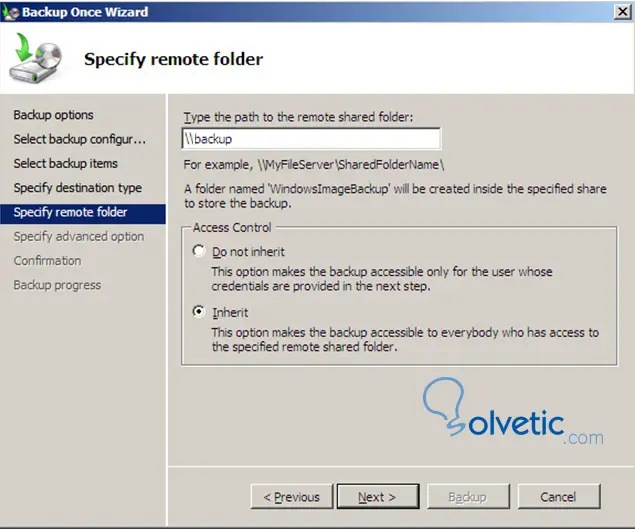
- Wir fordern Anmeldeinformationen an und geben die Anmeldeinformationen für den Zugriff auf den freigegebenen Ordner auf dem zuvor ausgewählten Hostcomputer an.
- Nachdem Sie die unten stehende Bestätigungsseite gelesen haben, klicken Sie auf “START”, um die Serversicherung zu starten. Das Betriebssystem beginnt mit dem Rollback.
- Nachdem Ihre Sicherung abgeschlossen ist, gehen wir zu dem im Explorer zugewiesenen Gerät, um zu überprüfen, ob die Sicherungsdatei vorhanden ist. Sobald die Datei überprüft wurde, ist unsere Sicherungskopie für eine mögliche Wiederherstellung im Katastrophenfall bereit.
- In diesem Fall erklären wir, wie die Sicherung in einem Netzwerkordner und nicht lokal durchgeführt wird. Ich empfehle immer, einen anderen Sicherungsserver zu verwenden . Dieses Tool habe ich bei einer kritischen Gelegenheit vor einem Abbruch des Festplattenstarts eingesetzt, bei dem der Windows 2008 Server untergebracht war.
Wir empfehlen, dass Sie auch das Lernprogramm: Wiederherstellen der Sicherung in Windows Server 2008 lesen